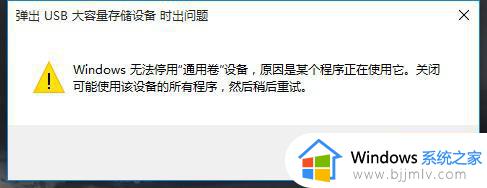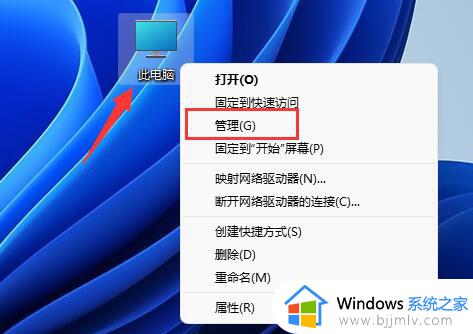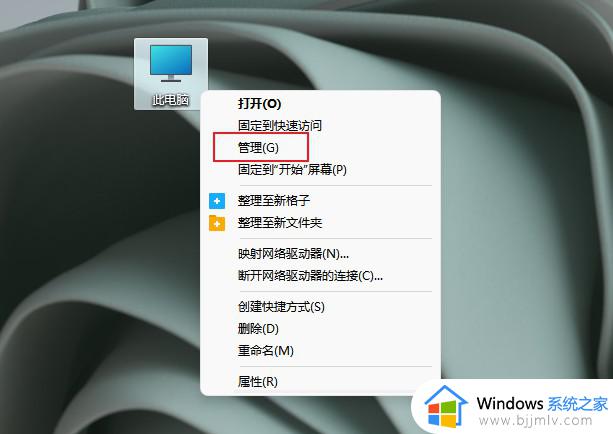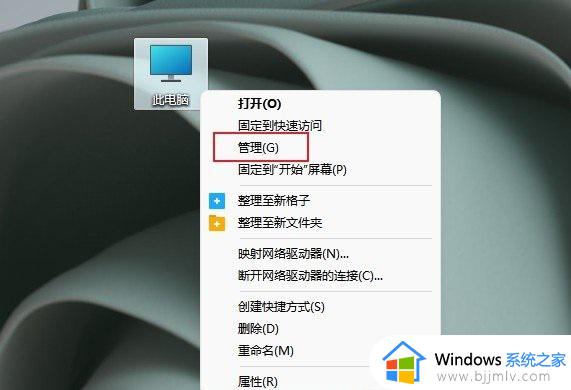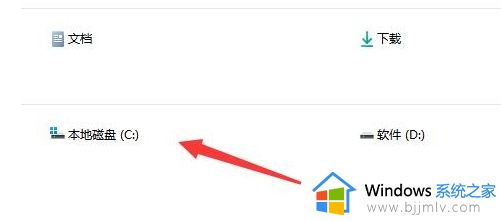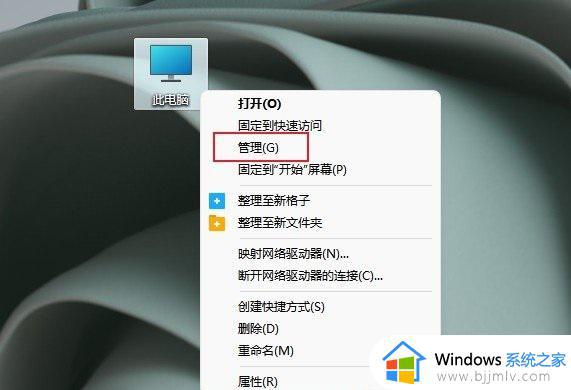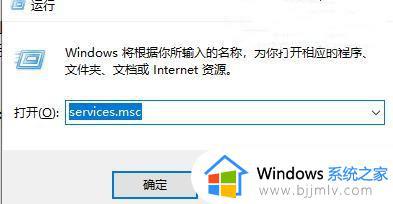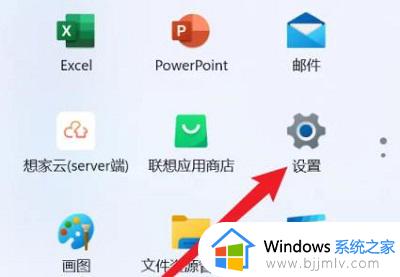win11电脑usb大容量存储设备未正常工作解决方法
随着科技的不断发展,usb大容量存储设备已经成为我们日常生活中不可或缺的一部分,在使用win11系统时,一些用户可能会遇到插入usb大容量存储设备无法打开的问题,这些问题给我们的使用带来了一定的困扰。接下来我们将一起探讨win11电脑usb大容量存储设备未正常工作解决方法。
win11弹出usb大容量存储设备时出问题的解决方法:
方法一:
1、如果你的移动硬盘可以正常使用,只是无法弹出。
2、那么可以尝试右键开始菜单,打开“任务管理器”。
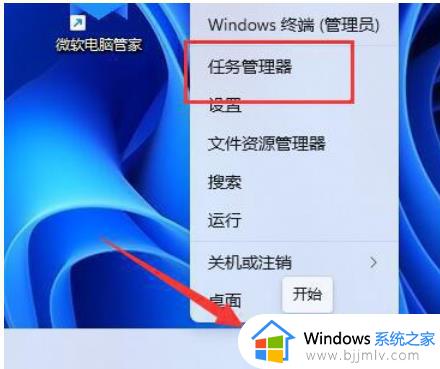
3、在其中找到并右键“Windows资源管理器”,选择“重新启动”。
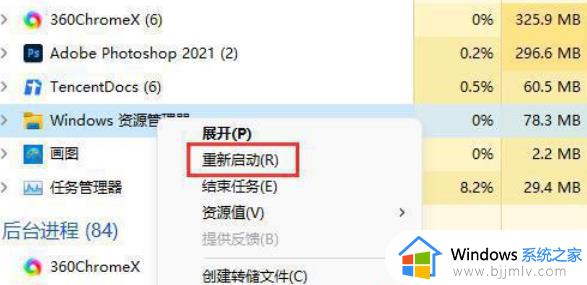
方法二:
1、搜索框搜索cmd,使用以管理员身份运行。
2、依次执行下面命令
diskpart
list disk 找到移动硬盘的编号 X,一般是最后一个
select disk X
offline disk
online disk
再次弹出移动硬盘
方法三:
1、如果重启资源管理器不行,可以右键开始菜单,打开“运行”。
2、打开后,输入“MSConfig”,回车运行。
3、打开系统配置后,进入“服务”选项卡。
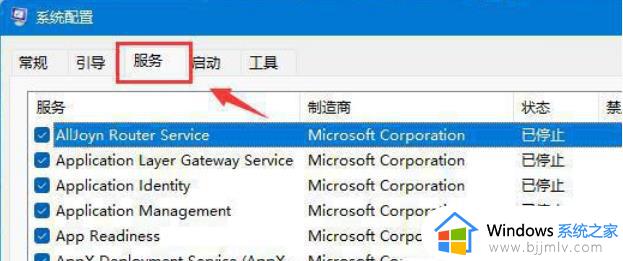
4、然后勾选“隐藏所有Microsoft服务”,点击“全部禁用”。
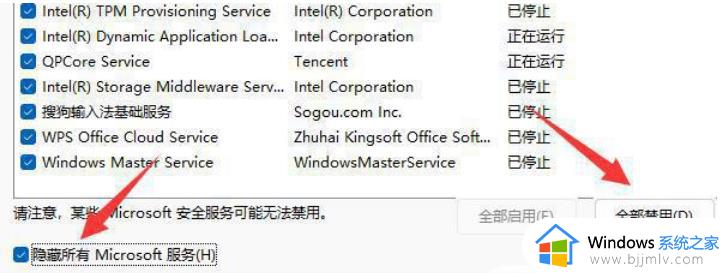
5、禁用后,重启电脑应该就可以安全弹出移动硬盘了。(弹出后可以回到上一步,重新启用需要的服务)
以上就是win11电脑usb大容量存储设备未正常工作解决方法的全部内容,还有不懂得用户就可以根据小编的方法来操作吧,希望能够帮助到大家。